GMK のモバイルモニター Xpanel SE をレビュー!色合いと解像感が優秀な15.6インチの自立する薄型で機動力の高いディスプレイ

今回紹介するのは超薄型のモバイルモニター、GMKtec の Xpanel SE です。
と言っても昨今はモバイルモニター激戦市場。Amazon で見ても様々なメーカーがありすぎて、どれを選んだらいいのか迷ってしまう。そんな人が商品選びの参考にできるよう、製品の特徴をわかりやすくレビューしていきます。
端的に伝えるとパキッとした解像感、そして綺麗な色合いの液晶画面を持つモニターで、ようやくこの2つが満足できる製品に出会えたような気がします。
なお同レビューは、GMKtec からお試し用にディスプレイを提供いただいた上で実施しています。
製品の特徴と使用感
概要
まずは Xpanel SE がどのようなモニターなのか、特徴をまとめたものを載せておきます。
- 狭額縁で画面が広い 15.6 インチ
- IPS 非光沢液晶
- モニターだけで自立できるスタンド式
- 超薄型かつ軽量モニター
- USB-C 出力対応
- HDMI 出力対応
- HDR 対応
- USB-C 端子が2つ付いている
- 解像度はフルハイビジョン
- スピーカー内蔵
- 主張しすぎないロゴ
これだけでは伝わりづらいと思うので、ここからは画像と一緒に紹介します。同時に使用感もレビュー形式でお送りしていきます。
付属品

- Xpanel SE 本体
- USB-C to USB-C ケーブル
- micro HDMI to HDMI ケーブル
- USB-C to USB-A ケーブル
- USB 充電用アダプター 5V/3A
- クリーニングクロス
- 取扱説明書(日本語対応)
中華製品の良いところは、他に付属品を購入しなくても最初から必要なものが一通り揃っているところ。ケーブルとアダプターに留まらず、クロスまでついてくる。専用のケーブルを探すことなく、購入してすぐに使えるのは嬉しいポイントです。
液晶画面が綺麗で見やすい
モバイルモニターなのに発色がしっかりしていて、解像感が高くて見やすい。これは GMKtec のモニターを使って最初に抱いた感想です。過去の経験からディスプレイの品質に期待はしていなかったのですが、いい意味で裏切ってくれました。
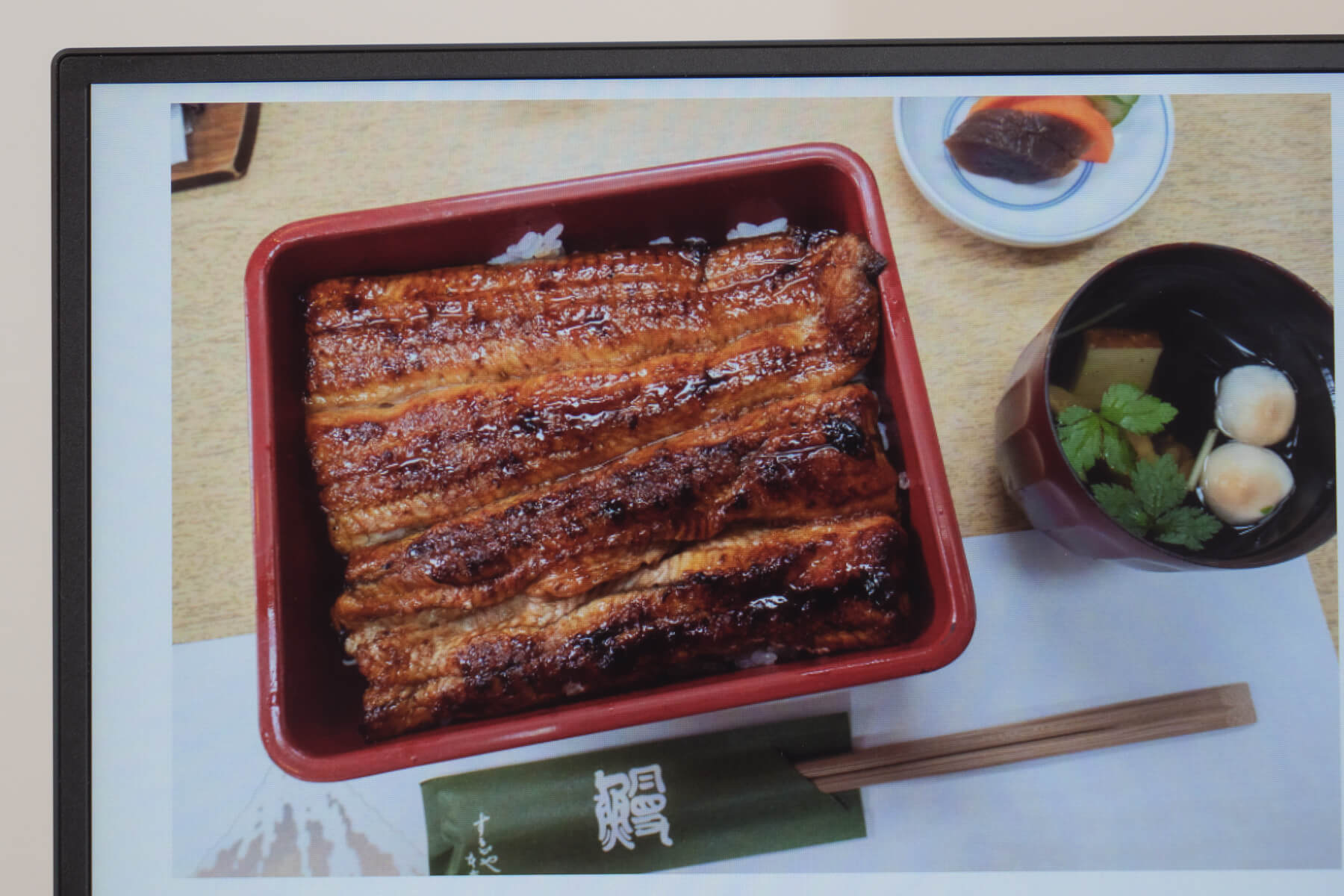
本当に綺麗で見やすいです。
狭額縁で仕上げられたディスプレイ周り。本体サイズの極限までモニターを大きくして埋め込み、ベゼル幅の仕上げは細く。スマートな仕上げが高級感を漂わせています。
ディスプレイをカメラで撮影しても雰囲気が伝わりづらいのが残念なところ。この写真では伝わらないくらい、パキッとした明瞭感のある解像感で表示されています。
実際に使っている液晶パネルは他のメーカーと変わらないはずなので、ディスプレイのキャリブレーションがしっかり行われているのだろうと関心しています。
きちんとした発色と明瞭な解像感は、モニターを選ぶ上で最も重要なポイントです。品質がしっかりしていると、長時間使ったときの目に感じる疲労感が違います。またディスプレイは非光沢の ISP 液晶を採用し、こちらも目に優しい設計になっています。
Amazon でもレビュー数の多い某メーカーのディスプレイと並べて比較しても、GMKtec のモニターのほうが明らかに色味がリアルに近いです。次の画像は同じものを表示しているのに、左側の某モニターは一部の色がきちんと出ていない感じがします。

2万円程度のモバイルモニターでも、ここまで綺麗に出力できる製品があるんだと、少し驚いています。画質における品質は完璧な製品です。
機動力が高い
GMKtec のモニターの特徴の1つ。モニター本体にくっついた、最大 90°まで開くスタンドでディスプレイが自立する仕様になっています。スタンドはシームレスに動くので、自分にとって見やすい角度に調整しやすいのがポイントです。

そして底面にはゴム足があり、かなり鋭角気味にスタンドを開いても滑らず安定してくれます。

自立するスタンド式のメリットは、設置場所に奥行きがいらない点です。概ね 10cm くらいの奥行きで設置が可能で、狭いデスクの上でも快適に利用できます。モニターの最薄部分は実測値で 5mm、スタンド部分を含めても折りたたんだ状態で 9mm です。しかも本体重量は、実測値で 922g の軽さ。
僕はモバイルモニターを様々な機器につないで使うので、狭いスペースでも設置できる機動力には関心します。本体だけで自立するスタンド、薄型・軽量で持ち運びの移動が楽なだけでなく、本棚などにサッと収納できる手軽さも良いです。
USB-C と HDMI 接続に対応
スタンド部分の側面に、モニター出力用の端子が用意されています。後ほど詳しく紹介しますが、USB-C でモニター出力すればケーブル1本で接続できます。HDMI 出力する場合は、付属のケーブルを使ってディスプレイへの給電が必要です。
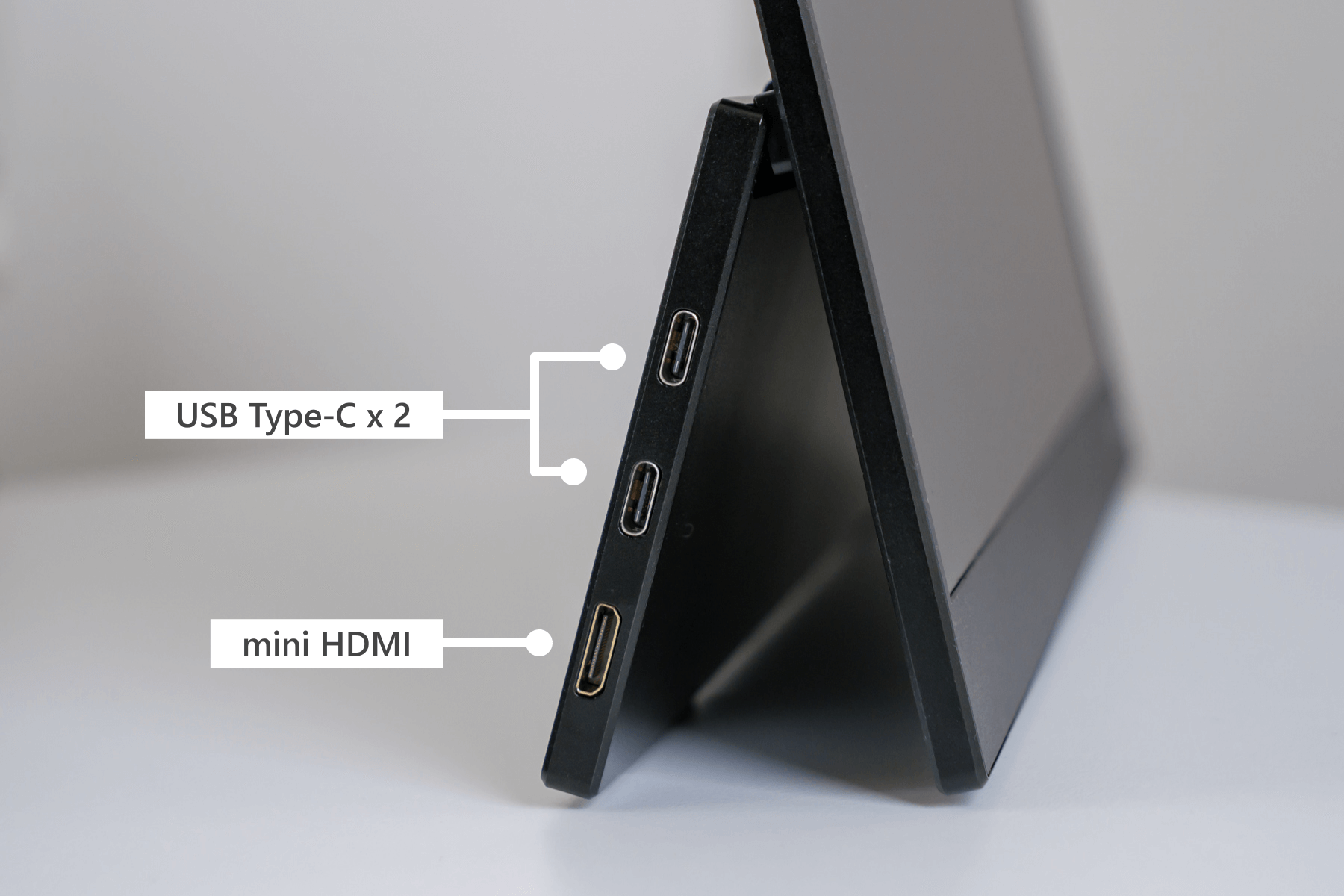
2つある USB-C 端子は、給電用とモニター出力用の役割を担います。通常 USB-C ケーブルでモニター出力するには、ケーブル1本で接続可能です。ここで端子が2つあるのは、Nintendo Switch で利用する時に使います。詳しくは後ほど。
HDMI 端子は mini HDMI であるため、通常のフルサイズの HDMI ケーブルは接続できません。付属のケーブルを利用して接続します。
ノートパソコンを始めここ数年で発売された機種の多くは、USB-C 接続でモニター出力できる機器が増えてきました。旧型のモニターだと USB-C 接続に対応していないので、新しいノートパソコンにサブモニターを用意するなら、モバイルモニターが理想的な選択肢だったりします。
スピーカー内蔵かつ 3.5mm ジャック付き
2W の小型スピーカーが、モニタースタンドの下部に配置。スタンドから下に向かって音が出るため、デスクに音が反射して聞こえてきます。
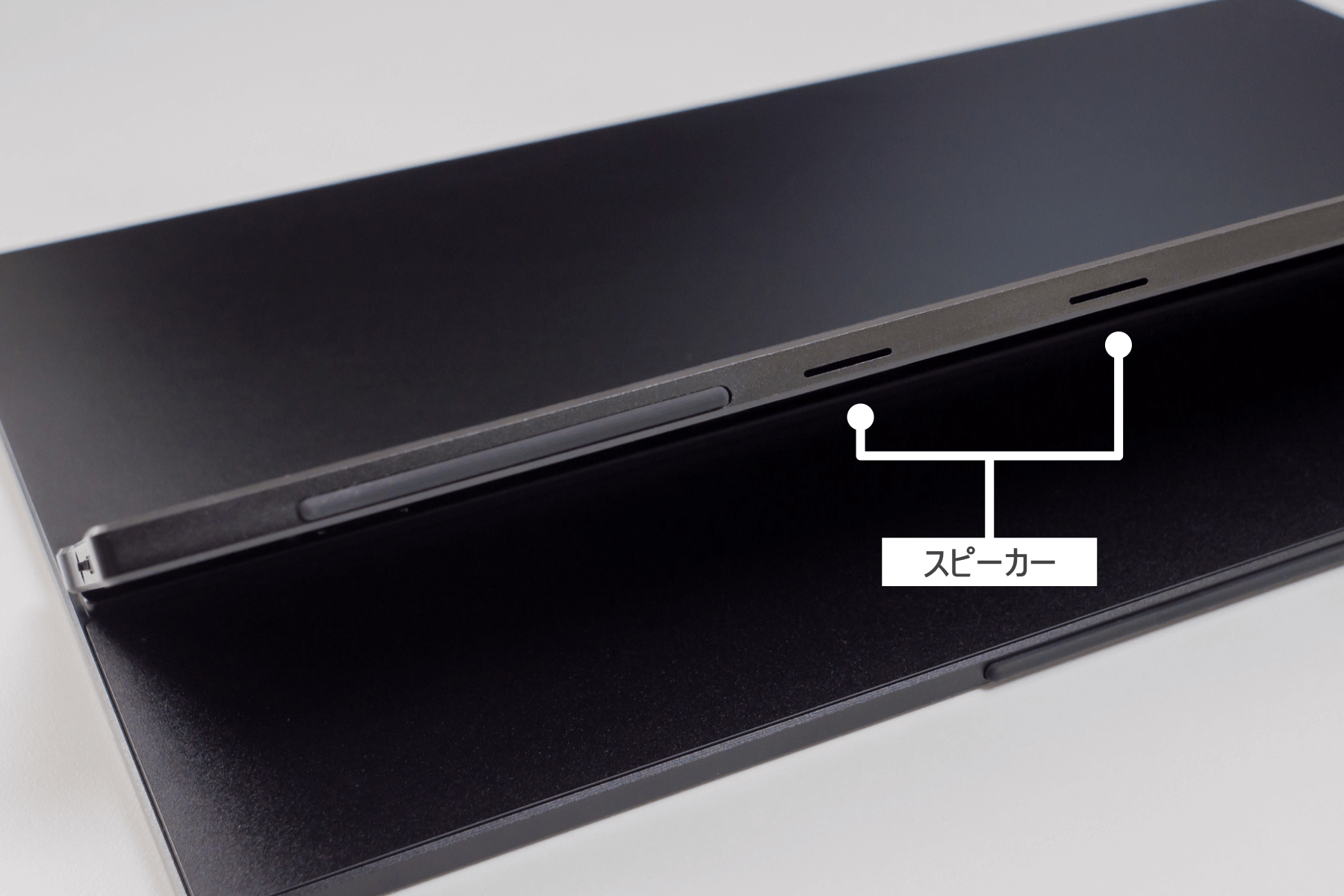
音量は十分で音質も悪くないのに、スピーカー位置の都合で、反響音と混ざって音の輪郭がぼやけるのが残念なところ。ディスプレイ下のスペースに配置されてたら完璧でした。
各種端子をスタンド部分に寄せた結果、スピーカーの位置もスタンド側しか付けられなかったのかもしれません。
GMKtec Xpanel SE に出力してみる
パソコンと接続する

モバイルモニターと名前のある通り、携帯性に優れたノートパソコンとの相性は抜群です。こちらの画像は 13 インチの Surface Pro 8 と接続したものです。
サブモニターとして 15.6 インチのディスプレイに出力すれば、一気に作業領域が倍になります。しかもノートパソコンとは USB-C ケーブル1本のみで接続しています。

ノートパソコンがいろいろな場所で使えるのと同じ感覚で、ディスプレイも場所を固定せず設置できるのがとても便利です。
モニターにスタンドをつける
ノートパソコンとモニターで横に2画面並ぶと、どうしても横広になり目線が左右に行ったり来たり、首も左右に振って長時間の作業だと疲れてしまいます。この問題を解決すべく、僕が導入しているアイテムが大きめのタブレットスタンドです。

上下に設置するだけで、めちゃくちゃ使い勝手が良くなります。しかも上のディスプレイをメインで使えば、視線の位置が上がります。前かがみで背中が丸くなる負担も軽減され、体にも優しいスタイルになります。
このスタンドの存在を知って即買いしてから、今では欠かせないアイテムになっています。レビューもしているので是非参考までに。
ちなみにデスクトップ環境にセカンドモニターとして接続するときも、このような位置関係で使えば目線が下がらず快適です。メインモニターが 32 インチなので小さく見えますが、作業時に参考資料を表示する領域として活躍しています。

しかもスタンドを付ければ、モニターを縦にしてえるのがポイント。

デスクトップパソコンとは HDMI 接続しているので、別途 USB-C ケーブルで給電しています。
ではパソコンと接続する場合の配線方法について、もう少し詳しく説明しておきます。
パソコン利用時の接続方法
大まかに USB-C で画面出力する場合と、HDMI ケーブルで画面出力する場合で別れます。またモニターの電源をどこから取るかによって、アダプターの接続要否が異なります。
① USB-C ケーブルで接続
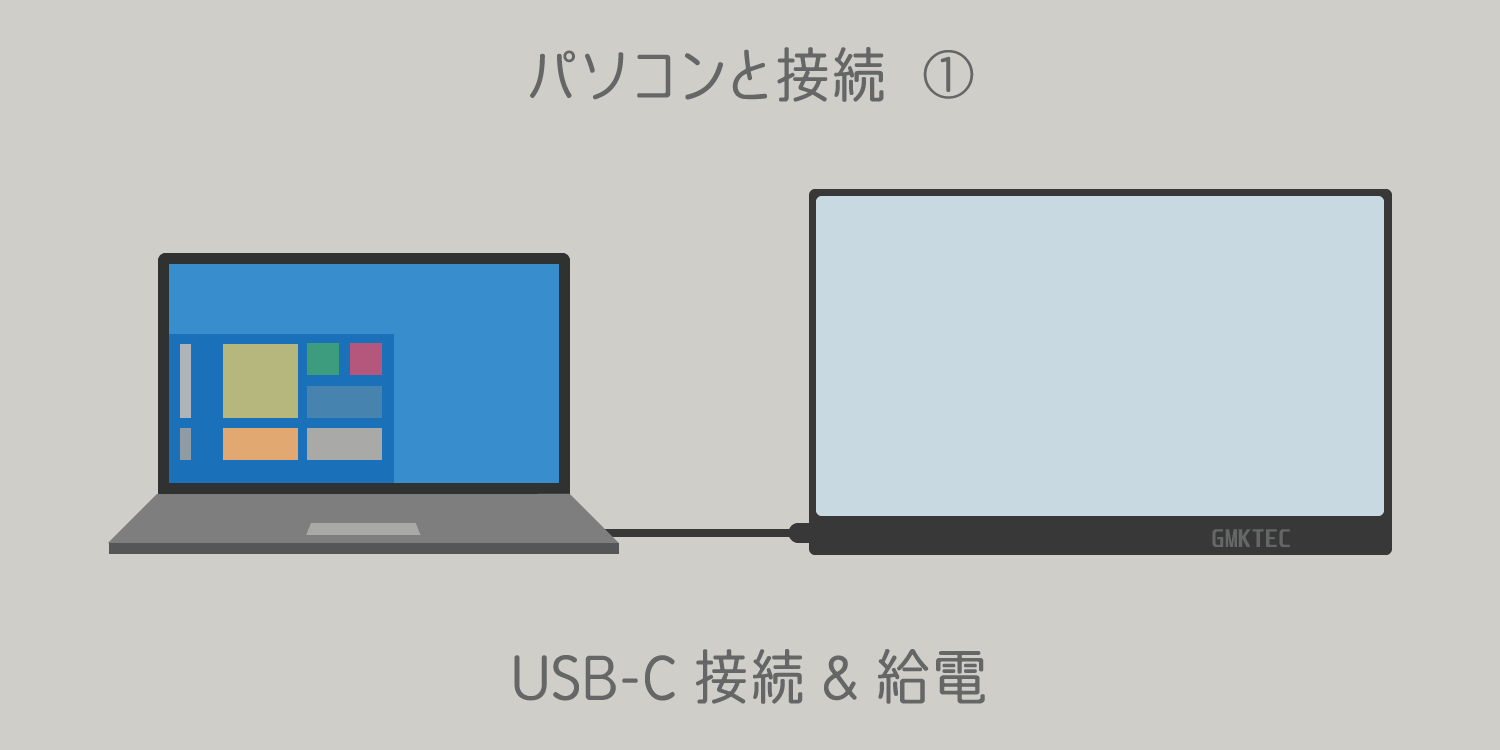
まずは USB-C ケーブル1本で接続する場合。パソコン側からモニターに電源供給されるため、モバイルモニターに電源を接続する必要はありません。
このときパソコン側の電力を使うため、ノートパソコンなどバッテリー駆動する機器に接続していると、バッテリーの消費が早くなります。パソコン側に電源供給していると安心して使えます。
② HDMI ケーブルで接続
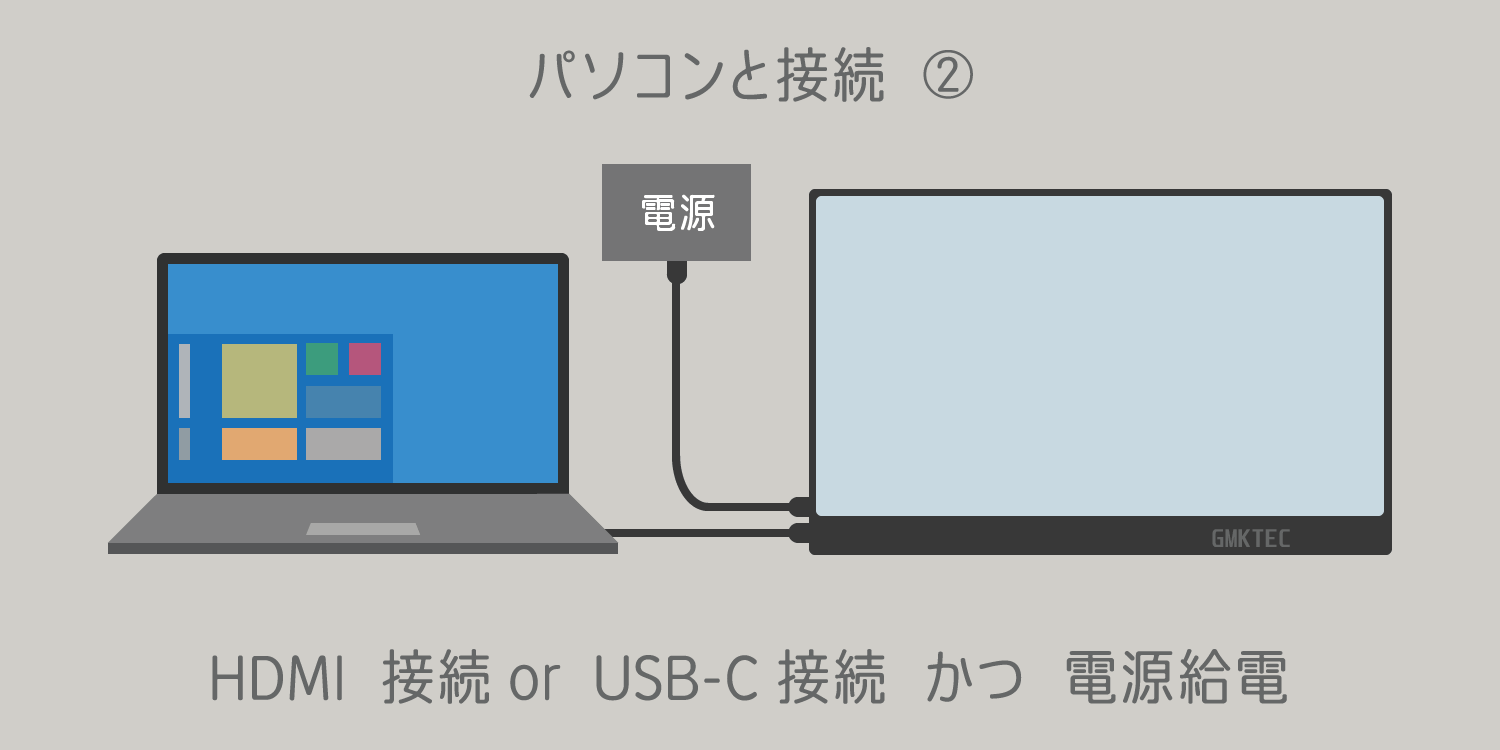
続いて HDMI 接続する場合。USB-C 接続と異なり、電源供給が必要です。付属のアダプターを利用して、ディスプレイに電源を接続します。
もしパソコン側に給電できる USB-C の端子があれば、そこから給電できます。デスクトップ端末で利用する場合は、パソコン側に USB-C 端子があると接続が楽です。
Nintendo Switch と接続する

モニター解像度は 1920 x 1080 の 60Hz です。発色がよく解像感も高いので、ゲーム用モニターとしても使いやすいです。
Switch 用のドックに接続して HDMI 出力しても良いですが、付属の USB-C to USB-C ケーブルを本体に直挿ししても出力できます。ただし Nintendo Switch 本体からの給電は出力が弱く、ケーブル1本で接続するだけでは映像が映りません。
そこで Switch に付属する USB-C 専用アダプターを、GMKtec のモニターに接続して利用します。
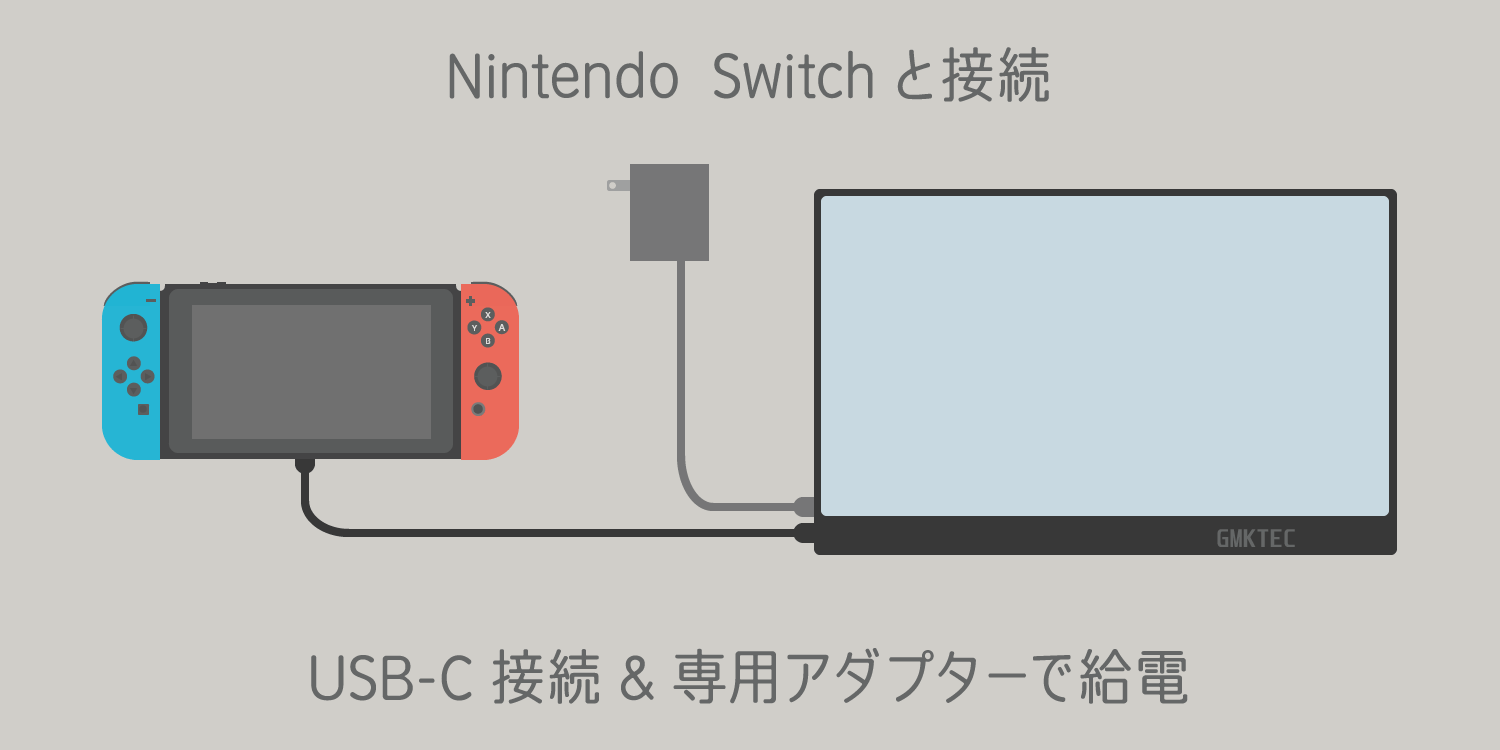
テレビに出力しなくても、このような小型モニターに接続すれば、どこでも大きい画面でプレイできます。
GMKtec Xpanel SE のメリット・デメリット
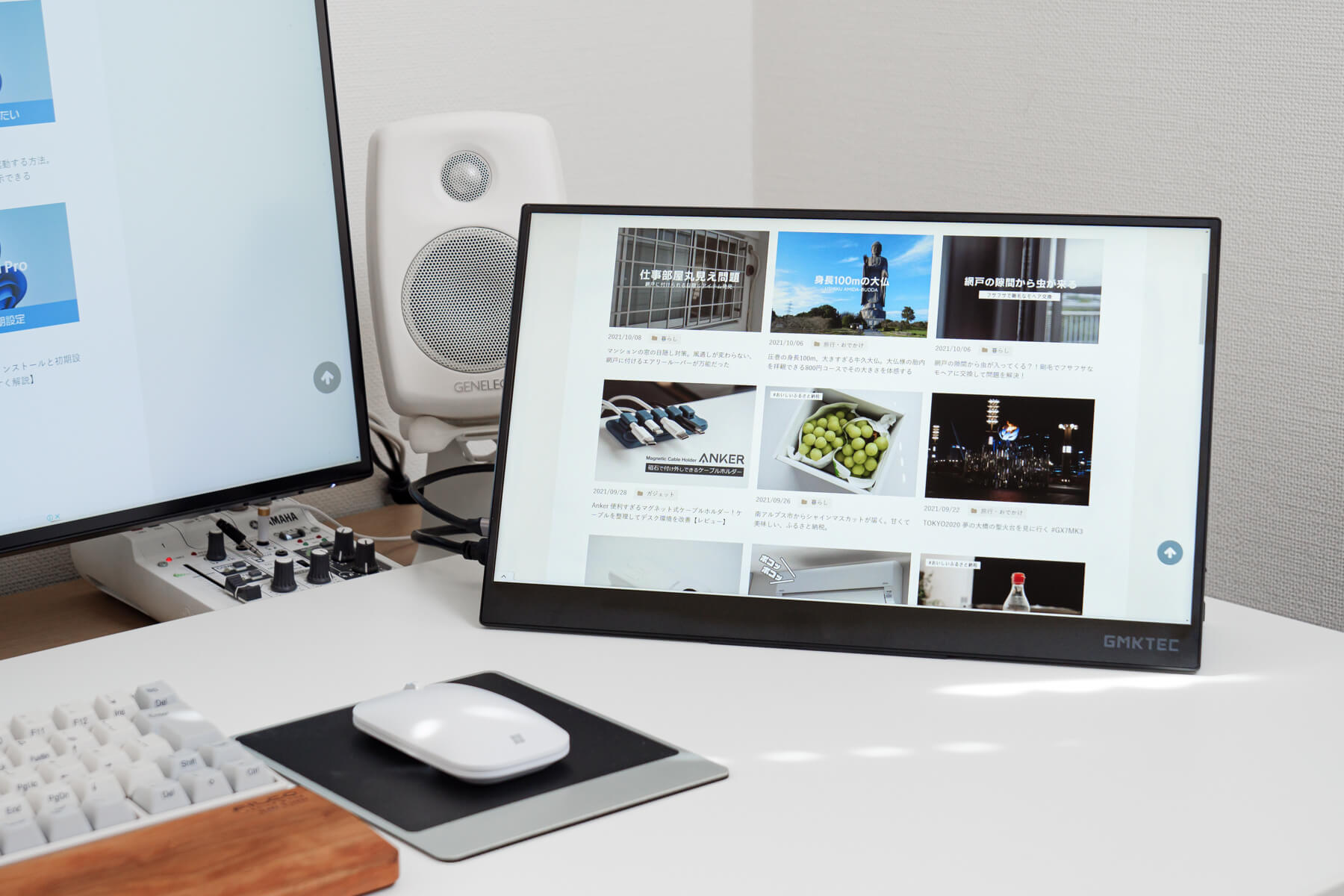
このモニターをしばらく使ってみて、僕の中での評価は総じて高いです。しかしいくつか気になる点もあるので、最後にその情報を共有します。
良かったところ
- 液晶モニターの発色と解像度がよく見やすい
- 自立するモニターで機動力が高い
- モニターの角度調整の自由度が高い
- 薄くて軽くて収納も簡単
モニターとして一番重要な、ディスプレイの見やすさが最も満足している点です。初期設定の状態で色合いは問題なく、僕は個人的な好みでシャープさを上げるために設定項目の Super Sharpness を3に上げて使っています。
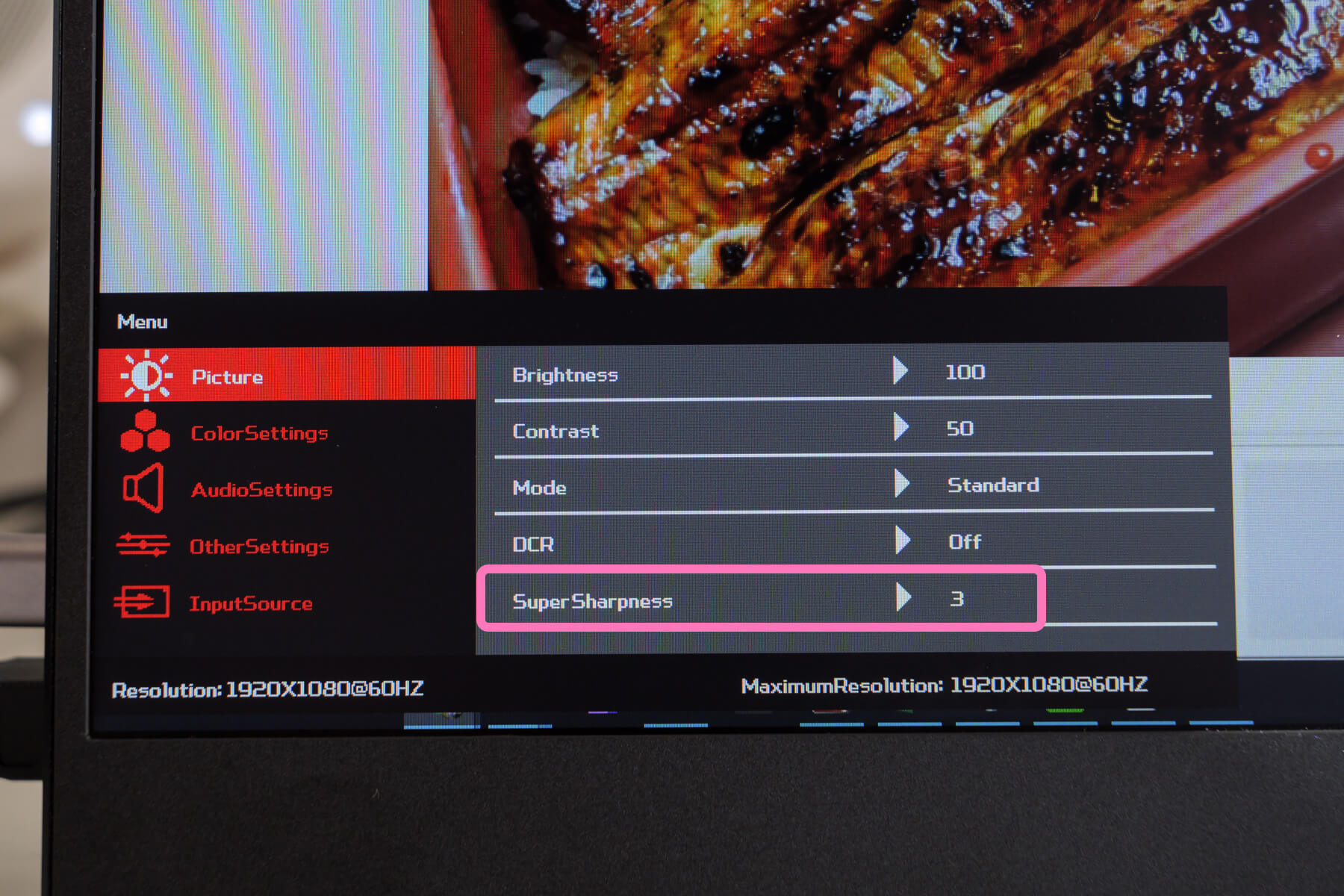
モバイルモニターと名前はついているものの、外部に持ち出して使う機会は限定的です。どちらかと言うと、簡単にモニターの場所を移動できるメリットを活用しています。例えばビジネス用途だと、会議室に一緒に持っていって資料を見せるために利用したりしています。
ディスプレイやプロジェクターの無い会議室でも、簡易的に画面を共有できる利便性が、モバイルモニターの魅力の1つだと思います。
微妙なところ
- 液晶カバーが付属していない
- 設定メニューの日本語が残念
最初からモニターにスタンドがついている仕組みであるため、カバーがスタンド代わりになるモニターと異なり、液晶カバーが付属していません。モニターを収納する時など、液晶ディスプレイを傷つけないように気を使わないといけないのが面倒です。
簡易的なものでも良いから、液晶を保護するピッタリサイズのカバーがあると嬉しいですね。
また設定メニューは日本語化できますが、翻訳がわかりづらいです。英語のままのほうが理解しやすく、僕は英語設定のまま利用しています。それでも前述で触れたように、設定項目を変更しなくても解像度や発色が綺麗なので、そこまで気にならないと思います。
まとめ
USB-C と HDMI 接続で出力できる 15.6 インチのモバイルモニター GMKtec Xpanel SE をレビュー形式で紹介しました。
これまで様々なメーカーのモバイルモニターをお試しで使わせてもらってきましたが、この GMKtec のモニターは解像感と色の発色が優秀です。自立するスタンド付きで、自分の好みの角度に自由に調整できるのも嬉しい仕様です。
僕の中ではフルハイビジョンのモバイルモニターは、この製品をゴールにしても良いと思うくらい満足しています。実売価格は2万円ちょっとで、そこまで高いものではありません。初めてモバイルモニターを使う人にも、サブモニターとして追加購入する人にもおすすめできるモニターです。

















